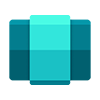מדריך | הדרך הכי קלה להתקנת APK בWSA - ישירות מסייר הקבצים של המחשב! (כולל סרטון הדגמה)
-
עדכון: בגרסאות העדכניות של WSA, ניתן להפעיל בהגדרות ה-WSA גישה לקבצי המחשב:
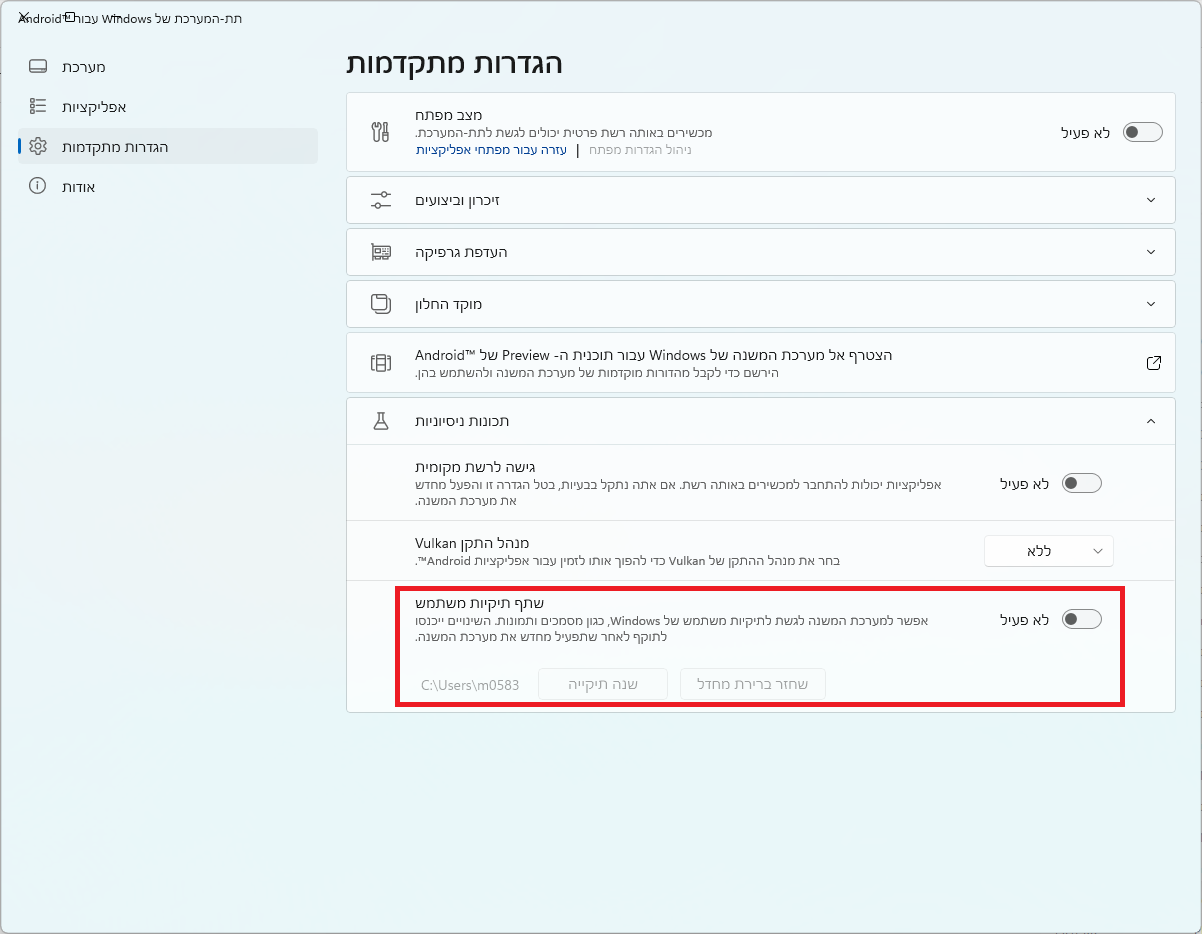
לאחר מכן ניגשים דרך סייר הקבצים של הWSA לתקיה במחשב שבה הקובץ APK נמצא, לדוגמה הורדות, ופותחים אותו.
התוכנה שבמדריך זה נצרכת רק לגרסאות ישנות של WSA!
במדריך זה תובא הדרך להתקנה הפשוטה ביותר של אפליקציות בסביבת האנדרואיד של ווינדוס 11 (WSA), כמו שמתקינים תוכנה רגילה - פשוט ללחוץ פעמיים על קובץ הAPK בסייר הקבצים (למשל בתקיית ההורדות של המחשב), ולהתקין!
הערה: כמובן שהתוכנה איננה תחליף להתקנת WSA, אלא רק כלי עזר להתקנה פשוטה של אפליקציות על WSA קיים.ניתן כמובן גם לעדכן גרסה של אפליקציה (ללא מחיקת נתונים) על ידי התקנת גרסה עדכנית יותר, וכדומה, ממש כמו מכשיר אנדרואיד רגיל.
ככה נראית חלונית ההתקנה של אפליקציה:
שימו לב שהתוכנה גם מציגה את ההרשאות שהאפליקציה דורשת, כגון מצלמה ומיקום.
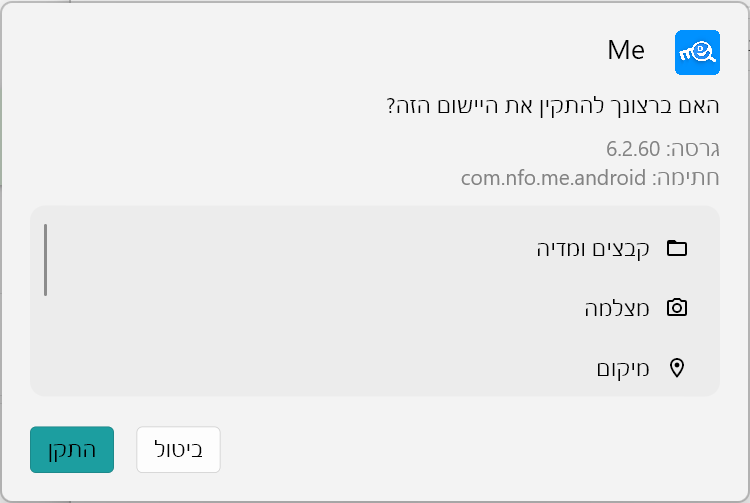
כדי לאפשר את ההתקנה בלחיצת כפתור, נאפשר מצב מפתח בהגדרות ה-WSA. חפשו בהתחל "הגדרות תת-המערכת" :

וודאו ש"מצב מפתח" מופעל:

הורדת התוכנה:
לאחר מכן נוריד את תוכנת "WSA PacMan" (קוד פתוח), בגרסה האחרונה מכאן (יש להוריד את הקובץ ששמו נגמר ב"installer.exe"), ונתקין.
לאחר התקנה כל קובץ APK במחשב יקבל את הסמל של התוכנה:
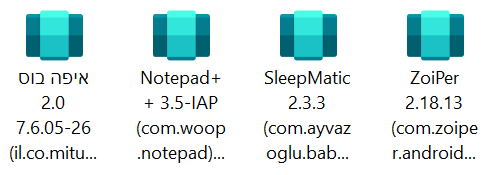
ותוכלו פשוט לפתוח אותו ולהתקין.
בסיום התקנת אפליקציה התוכנה תאפשר לנו ליצור קיצור דרך בשולחן העבודה לאפליקציה שהתקנת, וכן לפתוח אותה. בנוסף כמובן תוכלו למצוא את האפליקציה בתפריט ההתחל של המחשב.
שימו לב! התוכנה עובדת רק כאשר סביבת האנדרואיד פועלת, ולכן אם לא בחרתם בהגדרות של ה-WSA שהמערכת תפעל באופן רציף, תצטרכו להדליק את WSA לפני התקנת אפליקציות:

ניתן גם להגדיר בהגדרות התוכנה שהיא תדליק אוטומטית את הWSA ברגע שמנסים להתקין אפליקציה:

בנוסף, התוכנה מכילה גם חלון הגדרות (ניתן להגיע אליו דרך סמל התוכנה שנוסף בהתחל):

- בכפתור שמסומן במספר 1 תוכלו להגיע להגדרות של התוכנה, שמכילות בעיקר הגדרות עיצוב ומראה.
- באיזור שמסומן במספר 2 מופיע הסטטוס הנוכחי של סביבת האנדרואיד, כדי שתוכלו להתקין אפליקציות דרך סייר הקבצים צריך שזה ייראה כמו בתמונה.
- בלחיצה על הכפתור שמסומן במספר 3 ניתן להגיע לניהול היישומים של ה-WSA - ניתן דרך שם להסיר אפליקציות מותקנות, להשבית אותן, לנהל את ההרשאות, ועוד.
- הכפתור המסומן במספר 4 הוא קיצור דרך להגדרות של ה-WSA:
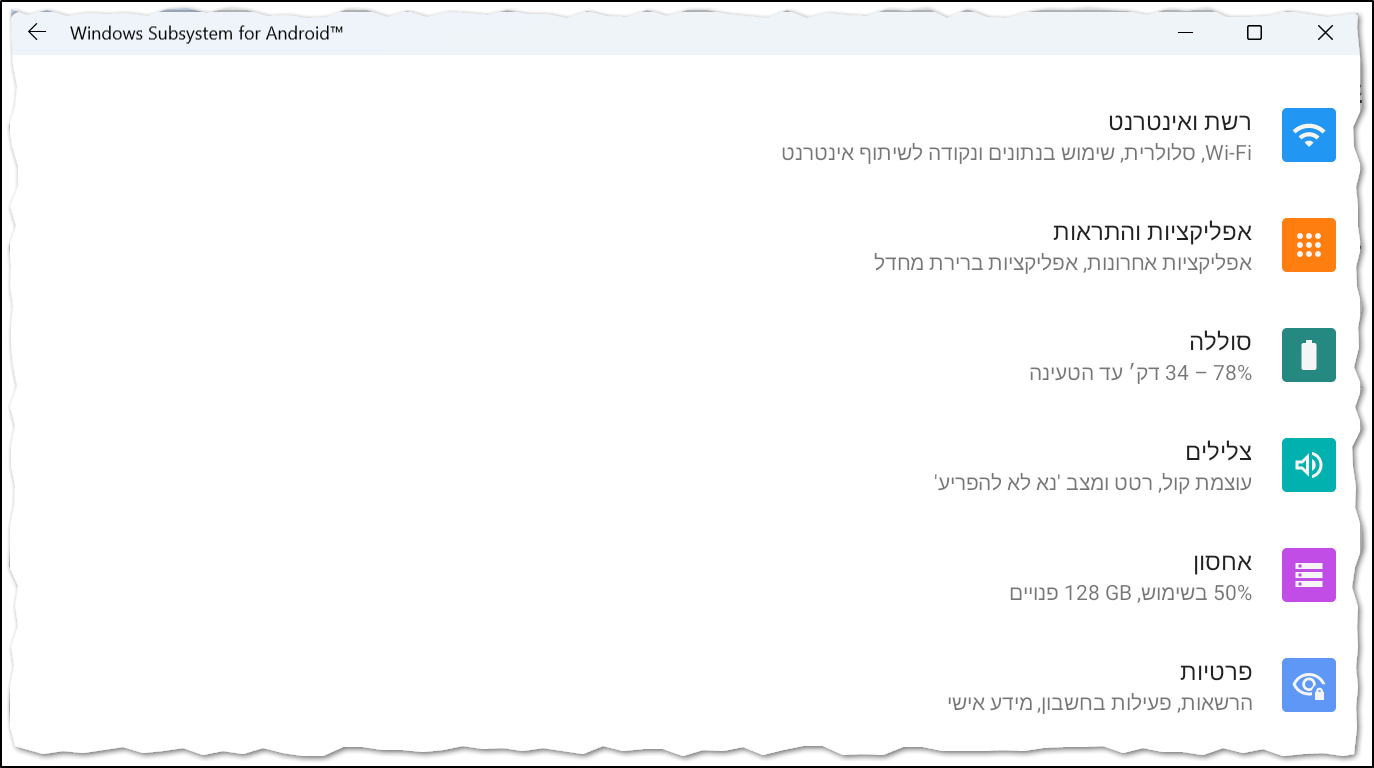
סרטון בעברית (נוצר במיוחד עבור אתר מדריכים) להמחשת והסבר השימוש בתוכנה - מומלץ לצפות בסרטון ב'מסך מלא':
קישורים נוספים:
-
SA PacMan is a GUI package manager and package installer for Windows Subsystem for Android, פורום xda
-
Install and manage Android apps in Windows 11 easily with WSA Pacman, אתר ghacks
קיים כלי נוסף בשם "WSA Tools", ניתן להתקין אותו ישירות מחנות מייקרוסופט, אך הכלי שהובא כאן עדיף בהרבה מבחינת קלות ונוחות השימוש.
-
 S Shlomo העביר נושא זה מ-טיוטות ב-
S Shlomo העביר נושא זה מ-טיוטות ב-
-
 S Shlomo הצמיד נושא זה ב
S Shlomo הצמיד נושא זה ב
-
אם אתם משתמשים בגרסה 22H2 של ווינדוס 11 וכפתור "התקן" מופיע כאפור, יש לפעול על פי ההסבר שכאן: https://mitmachim.top/post/565898
-